如何组装一台台式电脑
1、机箱的安装,主要是对机箱进行拆封,并且将电源安装在机箱里。2、CPU的安装,在主板处理器插座上插入安装所需的CPU,并且涂抹散热硅脂安装上散热风扇。3、内存条的安装,将内存条插入主板内存插槽中,有时候需要多条。4、显卡的安装,根据显卡总线选择合适的插槽。5、声卡的安装,市场主流声卡多为PCI插槽的声卡(有的主板兼容了显卡和声卡,这种集成卡功能较差,可根据自身需要选择是否安装上述硬件)。6、主板的安装,将主板安装并固定在机箱内部(注意:为便于安装主板上的硬件,如CPU、显卡、内存条,请提前安装好主板上的硬件再把主板装入机箱内)。7、驱动器的安装,主要针对硬盘、光驱和软驱进行安装。8、机箱与主板间的连线,即各种指示灯、电源开关线。PC喇叭的连接,以及硬盘、光驱和软驱电源线和数据线的连接。9、盖上机箱盖(理论上在安装完主机后,是可以盖上机箱盖了,但为了此后出问题的检查,最好先不加盖,而等系统安装完毕后再盖)。10、输入设备的安装,连接键盘鼠标与主机一体化,主流的键盘和鼠标接口都为USB接口。11、输出设备的安装,即显示器的安装,与相应的接口和电源线相连即可。12、再重新检查各个接线,准备进行测试。13、给机器加电,若显示器能够正常显示,表明初装已经正确,此时进入BIOS进行系统初始设置。14、硬盘分区,可以用系统盘自带格式分区也可用专门的软件进行。15、安装操作系统,WindowsXP(微软已停止服务,建议选择更新的操作系统)、vista、Win7、Win8系统,如需进行嵌入式开发设计,则安装Linux等系统。16、安装操作系统后,安装驱动程序,如显卡、声卡、网卡等驱动程序。17、进行72小时的烤机,如果硬件有问题,通常在72小时的烤机中会被发现。扩展资料1、组装机搭配随意,可根据用户要求随意搭配。2、DIY配件市场淘汰速度比较快,品牌机很难跟上其更新的速度,比如说有些在散件市场已经淘汰了的配件,还出现在品牌机上。3、价格优势,电脑散件市场的环节少,利润也低,价格和品牌机有一定差距,品牌机流通环节多,利润相比之下要高,所以没有价格优势,品牌机往往会降低主板和显卡的成本,由于部分电脑懵懂者,主要看硬盘大小,和CPU高低,而忽略了主板和显卡的重要性。4、售后上来说,组装机与品牌机相同,主要件上提供了三年质保,甚至部分配件的质保期超过了品牌机,对于品牌机来说这是致命的。参考资料来源:百度百科-组装机参考资料来源:百度百科-组装电脑
经常有网友表示,自己想组装电脑但又无从下手,即便是按照“电脑配置网”提供的一些电脑配置购买硬件,买回来了也不知道如何组装。今天小编带来一篇《零基础学装机 手把手教你如何组装一台电脑教程》的文章,希望可以帮助一些没有基础的电脑爱好者朋友,也能够轻松的自己动手组装一台属于自己的台式电脑教程。零基础学装机 手把手教你如何组装一台电脑教程首先需要按需购买硬件(包括CPU、显卡、内存、主板、机箱、电源、显示器、键盘鼠标等),不懂的同学,可以在电脑百事网找到适合自己的配置清单进行购买。装机之前,请把所有配件先从包装盒中取出来,当然,一边装机一边拆包装也未尝不可。零基础学装机 手把手教你如何组装一台电脑教程电脑硬件这次装机教程以目前装机量比较大的Intel B250平台为例,主板来自微星B250M BAZOOKA,基于Intel B250芯片组,M-ATX规格,支持第6代/第7代Intel Core i3/i5/i7处理器以及LGA1151 Pentium/Celeron处理器,储存扩展提供6个SATA和一个M.2扩展。零基础学装机 手把手教你如何组装一台电脑教程CPU以Intel奔腾G4560为例(AMD的也差不多),首先找到CPU表面有两个凹槽和一个金色三角标示,以便于CPU能正确的装入主板的脚座。其中金色三角标示为第一脚位所在的位置。零基础学装机 手把手教你如何组装一台电脑教程按下主板CPU脚座上的拉杆即可打开脚座上盖,这个时候需要注意脚座上的针脚,千万不能用硬物去触碰,这时候只需要按照正确的方向把CPU放到脚座上即可。零基础学装机 手把手教你如何组装一台电脑教程CPU上的凹槽与脚座上的凸点对齐即为正确安装。零基础学装机 手把手教你如何组装一台电脑教程接下来在CPU表面上均匀的涂抹一薄层导热硅胶,之后再把上盖盖上,并把拉杆下压并扣好就完成了CPU的安装。零基础学装机 手把手教你如何组装一台电脑教程值得注意的是,CPU脚座保护盖在安装之前不用取下,在最后压下拉杆的时候保护盖会自动脱落,然后把它收好,日后如果拆下CPU之后记得把保护盖盖上。零基础学装机 手把手教你如何组装一台电脑教程CPU就安装好了风扇以Intel原装风扇为例,这是Intel盒装CPU自带的风扇,普及率很高,其它型号的风扇安装请参考风扇说明书,这里就不一一说明了。零基础学装机 手把手教你如何组装一台电脑教程Intel原装风扇是使用塑料针脚卡扣与主板上的开孔固定的,安装比较简单快捷,但受力方面不如自带背板的散热器那么均匀。零基础学装机 手把手教你如何组装一台电脑教程将散热器塑料针脚卡扣与CPU四角的四个圆孔对齐之后,分别以对角线的方式用力往下压即可将CPU风扇固定到主板上,然后接上接线就完成了散热器的安装。零基础学装机 手把手教你如何组装一台电脑教程安装CPU散热器,在卡扣安装到位的时候会听到清脆的“咔咔”响声,装完之后别忘了翻转主板检查一下。零基础学装机 手把手教你如何组装一台电脑教程下图是安装正确的样子,如果黑色的塑料杆没有完全把白色的卡扣撑开说明没有安装到位,需要重新安装。零基础学装机 手把手教你如何组装一台电脑教程接下来安装内存,手上这块微星B250M BAZOOKA主板提供四条内存插槽最高支持双通道DDR4-2400,容量最大可扩展到64GB,按照主板上的提示,如果安装两条内存的话需要安装在两条黑色的插槽上,如果安装单条内存的话两条黑色插槽任选其一即可。零基础学装机 手把手教你如何组装一台电脑教程在内存插槽的两边会有固定卡扣设计,安装内存之前需要把卡扣按下,如果使用单边卡扣设计的主板只需按下其中一边即可。零基础学装机 手把手教你如何组装一台电脑教程在安装内存之前,首先要找到插槽上的凸点以及内存金手指上面的缺口,这是一个防呆设计,避免用户反方向插入内存,有了这个设计就不用担心插错了。零基础学装机 手把手教你如何组装一台电脑教程接下来把内存条往插槽上面放好并同时用力按下两端即可把内存装好,当内存固定到位的时候同样会听到清脆的“咔咔”声响,同时,之前按下的卡扣也会回归原位。零基础学装机 手把手教你如何组装一台电脑教程这个时候已经完成了CPU、散热器以及内存的安装。零基础学装机 手把手教你如何组装一台电脑教程接下来就可以安装SSD了。微星B250M BAZOOKA主板提供一个M.2接口支持PCI-E 3.0 x4通道,同时也兼容SATA 6Gbps,固定螺柱可以在主板预留的三个空位调整,尺寸上兼容2242/2260/2280三种M.2 SSD。零基础学装机 手把手教你如何组装一台电脑教程这次使用的西数绿盘120G SSD尺寸为最常见的M.2 2280,SSD倾斜45°角插入插座,然后再按下并用螺丝固定就完成了M.2 SSD的安装。零基础学装机 手把手教你如何组装一台电脑教程零基础学装机 手把手教你如何组装一台电脑教程接下来轮到机箱出场,这次以酷冷至尊MasterBox Lite 5机箱为例。这是一款兼容ATX、M-ATX以及ITX规格的机箱。零基础学装机 手把手教你如何组装一台电脑教程将主板安装到机箱之前,首先要找到IO挡板并固定到机箱上面。零基础学装机 手把手教你如何组装一台电脑教程零基础学装机 手把手教你如何组装一台电脑教程前面已经说过,酷冷至尊 MasterBox Lite 5机箱是一款兼容ATX、M-ATX以及ITX规格的机箱,机箱背板上预留了针对不同尺寸主板的螺丝孔,接下来需要把螺柱固定到相应主板尺寸的螺丝孔上面。零基础学装机 手把手教你如何组装一台电脑教程安装好螺柱以后就可以把主板装上去并扭上螺丝固定。零基础学装机 手把手教你如何组装一台电脑教程如果机箱有自带风扇的,可以把风扇接线连接到主板的“SYS_FAN”接口。零基础学装机 手把手教你如何组装一台电脑教程接下来连接机箱的前置音频接口。零基础学装机 手把手教你如何组装一台电脑教程这款主板的音频部分使用了独立分割线设计和CHEMI-CON日系音频电容,分割线通电后可发光。前置音频的插针通常能在音频分割线附近找到,一般都在主板左下角。接下来把前置USB 3.0接上,这个简单,就不多说了,接口有防呆设计,方向不对插不进去的,不用担心搞错。零基础学装机 手把手教你如何组装一台电脑教程再接下来就要连接开机、重启、电源灯以及硬盘读写指示灯等等,对于装机新手来说,这个也许是最难的,因为指示灯分正负极,插反了点不亮,本身也没有防呆设计,容易搞错。零基础学装机 手把手教你如何组装一台电脑教程不过在主板上面一般能找到插针的定义,上面已经标注了正负极的方向,细心一点就没事,值得一提的是,开机按键和重启按键不用考虑正负极,只要插上就管用。零基础学装机 手把手教你如何组装一台电脑教程零基础学装机 手把手教你如何组装一台电脑教程下面就要安装显卡了,首先找到主板上的PCIE x16插槽,微星B250M BAZOOKA主板的显卡插槽用上了金属加固设计,主要是防止插槽损坏,另外也能减少电磁干扰。安装显卡之前按下插槽尾部的固定卡扣,显卡安装到位的之后会自动扣上。零基础学装机 手把手教你如何组装一台电脑教程插上显卡之后用螺丝固定好即可。零基础学装机 手把手教你如何组装一台电脑教程最后就要安装电源了,现在的机箱大部分都使用了下置电源设计,如果使用大风扇设计的电源,电源安装的时候要注意风扇的方向,一般来说风扇向上吹才是正确的安装方式。零基础学装机 手把手教你如何组装一台电脑教程接下来,接入24pin主板供电电源线。零基础学装机 手把手教你如何组装一台电脑教程接入8pin CPU辅助供电线。零基础学装机 手把手教你如何组装一台电脑教程接入显卡外置供电线。零基础学装机 手把手教你如何组装一台电脑教程来到这里,所有电脑配件已经全部安装到位,电脑接上交流电就能正常开机了,而这次分享到自己组装电脑教程也要结束了。主机装好后,后面连接显示器、键盘、鼠标就简单了,这里就不介绍了,至于安装系统不懂的同学,可以继续阅读下下面的教程。零基础学装机 手把手教你如何组装一台电脑教程一台属于自己的电脑就组装好了
组装机的选择从以下几个配件开始:主板、CPU、内存条、显卡、电源、硬盘。 【主板】一块优质的主板奠定了一台组装机的灵魂,选择一块好的主板非常重要。主板并不是最贵的就是最好的,而是要找到合适自己的。市面上针对处理器的不同主要有Intel针口系列和AMD针口系列,主板的品牌主要有华硕、技嘉、微星、七彩虹等等,前两个较其他可能更好。主板尺寸主要有以下几种:ATX、Micro-ATX(下简称M-ATX)、mini-ITX(简称ITX)、mini-STX(简称STX)。大家可以根据自己需求的不同选择不同大小的主板,一般简单家庭办公可以选择中板或者小板,游戏或者专业软件有要求的可以选择大板。如果对后期升级有要求的,推荐选择内存插槽不少于四个的。【CPU】CPU主要有两大系列,Intel系列和AMD系列。Intel牙膏厂的性能大家都了解,i3、i5、i7、i9系列,尾巴带K的可以支持超频,AMD在前几年高端U较少,不过近两年发布的几款高端U完全可以和牙膏厂的9系U平分秋色。正常家用办公一般可以选择Intel的4代到7代i5,或者AMD的Ryzen5系列。小编家用的是一代神U,i5-4590,虽然有点老了,但是性能还是不错的。另外,如果对数据处理有特殊要求的,AMD系列的多线程多核心可能比较有优势。【显卡】伴随着着全民吃鸡的热潮,大家对高端显卡的选择越来越多,另外市场显卡鱼龙混杂,矿卡也遍布市场,所以如何选好显卡也是很头疼的一件事。市面上现有的显卡也是两个系列:NVIDIA和AMD。显卡品牌有华硕、技嘉、影驰、索泰、微星、七彩虹等等。N卡的优势在于3D性能和游戏运行速度,A卡优势在于2D图像和色彩。有游戏要求的选择N卡较多,有图像处理要求的选择A卡较多。对于日常家用,N卡推荐选择950及以上,A卡推荐选择HD5代往上,如果对显卡要求不高也可不选择独立显卡,小编家用的就是核显。另外,独立显卡的显存也是显卡选购的重要参数,一般家用2G到4G即可,游戏有要求越高越好,但是价格也很感人。【内存】内存作为电脑配件中寿命最长的配件现在主流的主要有DDR3、DDR3L、DDR4几种,前两类也马上面临淘汰,所以最近有装机需求的人最好选择DDR4。但是最近内存的价格还是比较高的,小编之前99元购入的4G笔记本DDR4,现在价格还在400多,涨价潮还没结束。至于品牌的选择,小编觉得只要是大厂就行,其他要求不大。另外,装机最好选择双通道(两根内存条),比单通道(单根内存条)性能要好。【电源】电源的选择也很重要,电脑城组装电脑商家也最喜欢在电源上缩水,所以不要轻易相信电脑城给推荐的国产电源。如果预算不是特别少的话尽量别在电源上节省,一般选择大厂电源,像美国的海盗船、安钛克、艾维克,台湾的海韵、振华、台达等等,国产的电源如果功率要求不高可以选择,大功率就别选择国内电源了。电源功率的选择参考显卡和CPU等的功耗,低端家用办公300W左右就行,中端游戏推荐450W-650W,高端发烧机推荐至少500W起步,具体功率高端发烧玩家应该根据自己的配件选择,配置越高的电脑对电源性能要求越高。【硬盘】有预算的话硬盘推荐SSD 机械的组合,目前SSD中支持PCI-E的速度是最快的,机械硬盘个人用分为5400转和7200转,可以狭义地理解为转速越大传输速度越快。 具体的可以请买电脑的店里专业人士给组装比较好,根据自己的需求配置!
台式电脑,如何组装一台台式电脑?
经常有网友表示,自己想组装电脑但又无从下手,即便是按照“电脑配置网”提供的一些电脑配置购买硬件,买回来了也不知道如何组装。今天小编带来一篇《零基础学装机 手把手教你如何组装一台电脑教程》的文章,希望可以帮助一些没有基础的电脑爱好者朋友,也能够轻松的自己动手组装一台属于自己的台式电脑教程。零基础学装机 手把手教你如何组装一台电脑教程首先需要按需购买硬件(包括CPU、显卡、内存、主板、机箱、电源、显示器、键盘鼠标等),不懂的同学,可以在电脑百事网找到适合自己的配置清单进行购买。装机之前,请把所有配件先从包装盒中取出来,当然,一边装机一边拆包装也未尝不可。零基础学装机 手把手教你如何组装一台电脑教程电脑硬件这次装机教程以目前装机量比较大的Intel B250平台为例,主板来自微星B250M BAZOOKA,基于Intel B250芯片组,M-ATX规格,支持第6代/第7代Intel Core i3/i5/i7处理器以及LGA1151 Pentium/Celeron处理器,储存扩展提供6个SATA和一个M.2扩展。零基础学装机 手把手教你如何组装一台电脑教程CPU以Intel奔腾G4560为例(AMD的也差不多),首先找到CPU表面有两个凹槽和一个金色三角标示,以便于CPU能正确的装入主板的脚座。其中金色三角标示为第一脚位所在的位置。零基础学装机 手把手教你如何组装一台电脑教程按下主板CPU脚座上的拉杆即可打开脚座上盖,这个时候需要注意脚座上的针脚,千万不能用硬物去触碰,这时候只需要按照正确的方向把CPU放到脚座上即可。零基础学装机 手把手教你如何组装一台电脑教程CPU上的凹槽与脚座上的凸点对齐即为正确安装。零基础学装机 手把手教你如何组装一台电脑教程接下来在CPU表面上均匀的涂抹一薄层导热硅胶,之后再把上盖盖上,并把拉杆下压并扣好就完成了CPU的安装。零基础学装机 手把手教你如何组装一台电脑教程值得注意的是,CPU脚座保护盖在安装之前不用取下,在最后压下拉杆的时候保护盖会自动脱落,然后把它收好,日后如果拆下CPU之后记得把保护盖盖上。零基础学装机 手把手教你如何组装一台电脑教程CPU就安装好了风扇以Intel原装风扇为例,这是Intel盒装CPU自带的风扇,普及率很高,其它型号的风扇安装请参考风扇说明书,这里就不一一说明了。零基础学装机 手把手教你如何组装一台电脑教程Intel原装风扇是使用塑料针脚卡扣与主板上的开孔固定的,安装比较简单快捷,但受力方面不如自带背板的散热器那么均匀。零基础学装机 手把手教你如何组装一台电脑教程将散热器塑料针脚卡扣与CPU四角的四个圆孔对齐之后,分别以对角线的方式用力往下压即可将CPU风扇固定到主板上,然后接上接线就完成了散热器的安装。零基础学装机 手把手教你如何组装一台电脑教程安装CPU散热器,在卡扣安装到位的时候会听到清脆的“咔咔”响声,装完之后别忘了翻转主板检查一下。零基础学装机 手把手教你如何组装一台电脑教程下图是安装正确的样子,如果黑色的塑料杆没有完全把白色的卡扣撑开说明没有安装到位,需要重新安装。零基础学装机 手把手教你如何组装一台电脑教程接下来安装内存,手上这块微星B250M BAZOOKA主板提供四条内存插槽最高支持双通道DDR4-2400,容量最大可扩展到64GB,按照主板上的提示,如果安装两条内存的话需要安装在两条黑色的插槽上,如果安装单条内存的话两条黑色插槽任选其一即可。零基础学装机 手把手教你如何组装一台电脑教程在内存插槽的两边会有固定卡扣设计,安装内存之前需要把卡扣按下,如果使用单边卡扣设计的主板只需按下其中一边即可。零基础学装机 手把手教你如何组装一台电脑教程在安装内存之前,首先要找到插槽上的凸点以及内存金手指上面的缺口,这是一个防呆设计,避免用户反方向插入内存,有了这个设计就不用担心插错了。零基础学装机 手把手教你如何组装一台电脑教程接下来把内存条往插槽上面放好并同时用力按下两端即可把内存装好,当内存固定到位的时候同样会听到清脆的“咔咔”声响,同时,之前按下的卡扣也会回归原位。零基础学装机 手把手教你如何组装一台电脑教程这个时候已经完成了CPU、散热器以及内存的安装。零基础学装机 手把手教你如何组装一台电脑教程接下来就可以安装SSD了。微星B250M BAZOOKA主板提供一个M.2接口支持PCI-E 3.0 x4通道,同时也兼容SATA 6Gbps,固定螺柱可以在主板预留的三个空位调整,尺寸上兼容2242/2260/2280三种M.2 SSD。零基础学装机 手把手教你如何组装一台电脑教程这次使用的西数绿盘120G SSD尺寸为最常见的M.2 2280,SSD倾斜45°角插入插座,然后再按下并用螺丝固定就完成了M.2 SSD的安装。零基础学装机 手把手教你如何组装一台电脑教程零基础学装机 手把手教你如何组装一台电脑教程接下来轮到机箱出场,这次以酷冷至尊MasterBox Lite 5机箱为例。这是一款兼容ATX、M-ATX以及ITX规格的机箱。零基础学装机 手把手教你如何组装一台电脑教程将主板安装到机箱之前,首先要找到IO挡板并固定到机箱上面。零基础学装机 手把手教你如何组装一台电脑教程零基础学装机 手把手教你如何组装一台电脑教程前面已经说过,酷冷至尊 MasterBox Lite 5机箱是一款兼容ATX、M-ATX以及ITX规格的机箱,机箱背板上预留了针对不同尺寸主板的螺丝孔,接下来需要把螺柱固定到相应主板尺寸的螺丝孔上面。零基础学装机 手把手教你如何组装一台电脑教程安装好螺柱以后就可以把主板装上去并扭上螺丝固定。零基础学装机 手把手教你如何组装一台电脑教程如果机箱有自带风扇的,可以把风扇接线连接到主板的“SYS_FAN”接口。零基础学装机 手把手教你如何组装一台电脑教程接下来连接机箱的前置音频接口。零基础学装机 手把手教你如何组装一台电脑教程这款主板的音频部分使用了独立分割线设计和CHEMI-CON日系音频电容,分割线通电后可发光。前置音频的插针通常能在音频分割线附近找到,一般都在主板左下角。接下来把前置USB 3.0接上,这个简单,就不多说了,接口有防呆设计,方向不对插不进去的,不用担心搞错。零基础学装机 手把手教你如何组装一台电脑教程再接下来就要连接开机、重启、电源灯以及硬盘读写指示灯等等,对于装机新手来说,这个也许是最难的,因为指示灯分正负极,插反了点不亮,本身也没有防呆设计,容易搞错。零基础学装机 手把手教你如何组装一台电脑教程不过在主板上面一般能找到插针的定义,上面已经标注了正负极的方向,细心一点就没事,值得一提的是,开机按键和重启按键不用考虑正负极,只要插上就管用。零基础学装机 手把手教你如何组装一台电脑教程零基础学装机 手把手教你如何组装一台电脑教程下面就要安装显卡了,首先找到主板上的PCIE x16插槽,微星B250M BAZOOKA主板的显卡插槽用上了金属加固设计,主要是防止插槽损坏,另外也能减少电磁干扰。安装显卡之前按下插槽尾部的固定卡扣,显卡安装到位的之后会自动扣上。零基础学装机 手把手教你如何组装一台电脑教程插上显卡之后用螺丝固定好即可。零基础学装机 手把手教你如何组装一台电脑教程最后就要安装电源了,现在的机箱大部分都使用了下置电源设计,如果使用大风扇设计的电源,电源安装的时候要注意风扇的方向,一般来说风扇向上吹才是正确的安装方式。零基础学装机 手把手教你如何组装一台电脑教程接下来,接入24pin主板供电电源线。零基础学装机 手把手教你如何组装一台电脑教程接入8pin CPU辅助供电线。零基础学装机 手把手教你如何组装一台电脑教程接入显卡外置供电线。零基础学装机 手把手教你如何组装一台电脑教程来到这里,所有电脑配件已经全部安装到位,电脑接上交流电就能正常开机了,而这次分享到自己组装电脑教程也要结束了。主机装好后,后面连接显示器、键盘、鼠标就简单了,这里就不介绍了,至于安装系统不懂的同学,可以继续阅读下下面的教程。零基础学装机 手把手教你如何组装一台电脑教程一台属于自己的电脑就组装好了
组装机的选择从以下几个配件开始:主板、CPU、内存条、显卡、电源、硬盘。 【主板】一块优质的主板奠定了一台组装机的灵魂,选择一块好的主板非常重要。主板并不是最贵的就是最好的,而是要找到合适自己的。市面上针对处理器的不同主要有Intel针口系列和AMD针口系列,主板的品牌主要有华硕、技嘉、微星、七彩虹等等,前两个较其他可能更好。主板尺寸主要有以下几种:ATX、Micro-ATX(下简称M-ATX)、mini-ITX(简称ITX)、mini-STX(简称STX)。大家可以根据自己需求的不同选择不同大小的主板,一般简单家庭办公可以选择中板或者小板,游戏或者专业软件有要求的可以选择大板。如果对后期升级有要求的,推荐选择内存插槽不少于四个的。【CPU】CPU主要有两大系列,Intel系列和AMD系列。Intel牙膏厂的性能大家都了解,i3、i5、i7、i9系列,尾巴带K的可以支持超频,AMD在前几年高端U较少,不过近两年发布的几款高端U完全可以和牙膏厂的9系U平分秋色。正常家用办公一般可以选择Intel的4代到7代i5,或者AMD的Ryzen5系列。小编家用的是一代神U,i5-4590,虽然有点老了,但是性能还是不错的。另外,如果对数据处理有特殊要求的,AMD系列的多线程多核心可能比较有优势。【显卡】伴随着着全民吃鸡的热潮,大家对高端显卡的选择越来越多,另外市场显卡鱼龙混杂,矿卡也遍布市场,所以如何选好显卡也是很头疼的一件事。市面上现有的显卡也是两个系列:NVIDIA和AMD。显卡品牌有华硕、技嘉、影驰、索泰、微星、七彩虹等等。N卡的优势在于3D性能和游戏运行速度,A卡优势在于2D图像和色彩。有游戏要求的选择N卡较多,有图像处理要求的选择A卡较多。对于日常家用,N卡推荐选择950及以上,A卡推荐选择HD5代往上,如果对显卡要求不高也可不选择独立显卡,小编家用的就是核显。另外,独立显卡的显存也是显卡选购的重要参数,一般家用2G到4G即可,游戏有要求越高越好,但是价格也很感人。【内存】内存作为电脑配件中寿命最长的配件现在主流的主要有DDR3、DDR3L、DDR4几种,前两类也马上面临淘汰,所以最近有装机需求的人最好选择DDR4。但是最近内存的价格还是比较高的,小编之前99元购入的4G笔记本DDR4,现在价格还在400多,涨价潮还没结束。至于品牌的选择,小编觉得只要是大厂就行,其他要求不大。另外,装机最好选择双通道(两根内存条),比单通道(单根内存条)性能要好。【电源】电源的选择也很重要,电脑城组装电脑商家也最喜欢在电源上缩水,所以不要轻易相信电脑城给推荐的国产电源。如果预算不是特别少的话尽量别在电源上节省,一般选择大厂电源,像美国的海盗船、安钛克、艾维克,台湾的海韵、振华、台达等等,国产的电源如果功率要求不高可以选择,大功率就别选择国内电源了。电源功率的选择参考显卡和CPU等的功耗,低端家用办公300W左右就行,中端游戏推荐450W-650W,高端发烧机推荐至少500W起步,具体功率高端发烧玩家应该根据自己的配件选择,配置越高的电脑对电源性能要求越高。【硬盘】有预算的话硬盘推荐SSD 机械的组合,目前SSD中支持PCI-E的速度是最快的,机械硬盘个人用分为5400转和7200转,可以狭义地理解为转速越大传输速度越快。 具体的可以请买电脑的店里专业人士给组装比较好,根据自己的需求配置!
台式电脑,如何组装一台台式电脑?

微星主板的组装台式机怎么用U盘重装系统
在bios里设置开机启动顺序为usb第一就可以了,开机进入pe系统,就是一款简化windows,剩下的就跟用光盘装系统没什么区别了

微星b460主板电源线接法图解
对于组装一台电脑,主板上的跳线是最让小白装机用户头疼的事情,但其实具体跳线插法,在机箱连接的跳线接口上以及主板跳线插座上都有详细标注,我们只需要在主板上找到对应插座,插上去就好了。那么机箱上的跳线接在主板那些位置?下面装机之家分享一下台式电脑主板接线示意图解教程,不同品牌的跳线基本插法都差不多,包括华硕、技嘉、微星、华擎、七彩虹、昂达、梅捷、映泰、影驰等主板品牌都均可以参考本文的跳线插法图解教程。 台式机主板接线示意图解教程1、机箱连接主板的跳线一般主要有USB 2.0、USB 3.0、前置音频接口(HD_AUDIO)以及POWER SW、RESET SW、POWER LED、HDD LED四个主板跳线,这些跳线分别的含义如下。RESET SW:机箱重启按键;注:主板上对应位置的插针附近的英文缩写一般为RESET、RST、RS或RE等。POWER SW:机箱开关机按键;注:主板上对应位置的插针附近的英文缩写一般为PWR、Power SW、PWR SW、PW、PW SW等。Power LED:电源指示灯;注:主板上对应位置的插针附近的英文缩写一般为PW LED、Power LED、PWR LED或PLED+和PLED-等。HDD LED:硬盘指示灯;USB 2.0:机箱前面的USB 2.0接口;USB 3.0:机箱前面的USB 3.0接口;HD_AUDIO:机箱前面的音频接口;2、我们先来看一下POWER SW、RESET SW、POWER LED、HDD LED这四个主板跳线,在机箱连接的跳线接口上都有清晰的标注,如下图所示。注:由于我演示的这款机箱没有POWER_LED接口(电源提示灯),考虑到大多数的机箱均有POWER_LED接口,所以上图中增加了。3、其实在主板上已经有标注这些跳线的接法了,按照主板上提示逐个插入即可。4、考虑到大家更好的理解,制作了一张POWER SW、RESET SW、POWER LED、HDD LED的主板跳线安装示意图,我们找到主板跳线位置,分别对应插入就可以了,主板跳线接法图解如下图所示。主板跳线9针接法图解注:电源指示灯(Power LED)和硬盘指示灯(HDD LED)必须区别正负极,电源开关(POWER SW)和重启键(RESET SW)可以不用区分正负极的,需要注意一下,如上图所示,蓝色线所指处为正极,而红色线所指处为负极。5、找到机箱连接的USB 2.0跳线接口,并找到主板上的USB2.0插座对应插入即可,有防呆设计的,如果插反了是无法插进去的。6、如果机箱前置支持USB3.0,那么我们将机箱连接的USB3.0跳线找到,如下图所示。7、找一下主板上的USB3.0插座,直接插进入就OK,也不用担心方向反的问题,反了也无法插入的。8、机箱前置音频接口,找到主板上的音频接口插座直接插入。此外接口有点类似USB2.0,但是两者防呆设计不同,不能互接。9、主板一般会标注“HD AUDIO”或者“AAFP”之类的,就是前置音频插座,插上去之后,你机箱前面面板的音频接口才能够正常使用,不过做系统之后需要设置一下打开前置音频。以上就是装机之家分享的台式电脑主板接线示意图解教程,最难的地方就是9针主板跳线接法,对于机箱上的跳线不知道接到主板哪里位置的朋友,不妨参考以上的主板跳线图解教程进行安装,不管您的主板是华硕、技嘉还是微星等品牌,都可以参考的,跳线接法基本相同的,希望本文能够帮助到大家。如果想要完整的组装电脑教程可以继续阅读以下: 自己如何组装电脑主机?diy电脑组装教程图解详细步骤+装机心得
首先我们来更正一个概念性的问题,实际上主板上那一排排需要连线的插针并不叫做“跳线”,因为它们根本达不”到跳线的功能。真正的跳线是两根/三根插针,上面有一个小小的“跳线冒”那种才应该叫做“跳线”,它能起到硬件改变设置、频率等的作用;而与机箱连线的那些插针根本起不到这个作用,所以真正意义上它们应该叫做面板连接插针,不过由于和“跳线”从外观上区别不大,所以我们也就经常管它们叫做“跳线”。 看完本文,连接这一大把的线都会变得非常轻松至于到底是谁第一次管面板连接插针叫做“跳线”的人,相信谁也确定不了。不过既然都这么叫了,大家也都习惯了,我们也就不追究这些,所以在本文里,我们姑且管面板连接插针叫做跳线吧。轻松识别各连接线的定义为了更加方便理解,我们先从机箱里的连接线说起。一般来说,机箱里的连接线上都采用了文字来对每组连接线的定义进行了标注,但是怎么识别这些标注,这是我们要解决的第一个问题。实际上,这些线上的标注都是相关英文的缩写,并不难记。下面我们来一个一个的认识(每张图片下方是相关介绍)!电源开关:POWER SW英文全称:Power Swicth可能用名:POWER、POWER SWITCH、ON/OFF、POWER SETUP、PWR等功能定义:机箱前面的开机按钮复位/重启开关:RESET SW英文全称:Reset Swicth可能用名:RESET、Reset Swicth、Reset Setup、RST等功能定义:机箱前面的复位按钮电源指示灯:+/-可能用名:POWER LED、PLED、PWR LED、SYS LED等硬盘状态指示灯:HDD LED英文全称:Hard disk drive light emitting diode可能用名:HD LED报警器:SPEAKER可能用名:SPK功能定义:主板工作异常报警器这个不用说,连接前置USB接口的,一般都是一个整体音频连接线:AUDIO可能用名:FP AUDIO功能定义:机箱前置音频看完以上简单的图文介绍以后,大家一定已经认识机箱上的这些连线的定义了,其实真的很简单,就是几个非常非常简单英文的缩写。下一页我们在来认识主板上的“跳线”。轻松识别主板跳线之“基础”篇实际上,机箱上的线并不可怕,80%以上的初学者感觉最头疼的是主板上跳线的定义,但实际上真的那么可怕吗?答案是否定的!并且这其中还有很多的规律,就是因为这些规律,我们才能做到举一反三,无论什么品牌的主板都不用看说明书插好复杂的跳线。● 哪儿是跳线的第一Pin?要学会如何跳线,我们必须先了解跳线到底从哪儿开始数,这个其实很简单。在主板(任何板卡设备都一样)上,跳线的两端总是有一端会有较粗的印刷框,而跳线就应该从这里数。找到这个较粗的印刷框之后,就本着从左到右,从上至下的原则数就是了。如上图。● 9Pin开关/复位/电源灯/硬盘灯定义这款主板和上一张图的主板一样,都采用9Pin定义开关/复位/电源灯/硬盘灯9Pin的开关/复位/电源灯/硬盘灯跳线是目前最流行的一种方式,市场上70%以上的品牌都采用的是这种方式,慢慢的也就成了一种标准,特别是几大代工厂为通路厂商推出的主板,采用这种方式的更是高达90%以上。9针面板连接跳线示意图上图是9Pin定义开关/复位/电源灯/硬盘灯的示意图,在这里需要注意的是其中的第9Pin并没有定义,所以插跳线的时候也不需要插这一根。连接的时候只需要按照上面的示意图连接就可以,很简单。其中,电源开关(Power SW)和复位开关(都是不分正负极的),而两个指示灯需要区分正负极,正极连在靠近第一针的方向(也就是有印刷粗线的方向)。
首先我们来更正一个概念性的问题,实际上主板上那一排排需要连线的插针并不叫做“跳线”,因为它们根本达不”到跳线的功能。真正的跳线是两根/三根插针,上面有一个小小的“跳线冒”那种才应该叫做“跳线”,它能起到硬件改变设置、频率等的作用;而与机箱连线的那些插针根本起不到这个作用,所以真正意义上它们应该叫做面板连接插针,不过由于和“跳线”从外观上区别不大,所以我们也就经常管它们叫做“跳线”。 看完本文,连接这一大把的线都会变得非常轻松至于到底是谁第一次管面板连接插针叫做“跳线”的人,相信谁也确定不了。不过既然都这么叫了,大家也都习惯了,我们也就不追究这些,所以在本文里,我们姑且管面板连接插针叫做跳线吧。轻松识别各连接线的定义为了更加方便理解,我们先从机箱里的连接线说起。一般来说,机箱里的连接线上都采用了文字来对每组连接线的定义进行了标注,但是怎么识别这些标注,这是我们要解决的第一个问题。实际上,这些线上的标注都是相关英文的缩写,并不难记。下面我们来一个一个的认识(每张图片下方是相关介绍)!电源开关:POWER SW英文全称:Power Swicth可能用名:POWER、POWER SWITCH、ON/OFF、POWER SETUP、PWR等功能定义:机箱前面的开机按钮复位/重启开关:RESET SW英文全称:Reset Swicth可能用名:RESET、Reset Swicth、Reset Setup、RST等功能定义:机箱前面的复位按钮电源指示灯:+/-可能用名:POWER LED、PLED、PWR LED、SYS LED等硬盘状态指示灯:HDD LED英文全称:Hard disk drive light emitting diode可能用名:HD LED报警器:SPEAKER可能用名:SPK功能定义:主板工作异常报警器这个不用说,连接前置USB接口的,一般都是一个整体音频连接线:AUDIO可能用名:FP AUDIO功能定义:机箱前置音频看完以上简单的图文介绍以后,大家一定已经认识机箱上的这些连线的定义了,其实真的很简单,就是几个非常非常简单英文的缩写。下一页我们在来认识主板上的“跳线”。轻松识别主板跳线之“基础”篇实际上,机箱上的线并不可怕,80%以上的初学者感觉最头疼的是主板上跳线的定义,但实际上真的那么可怕吗?答案是否定的!并且这其中还有很多的规律,就是因为这些规律,我们才能做到举一反三,无论什么品牌的主板都不用看说明书插好复杂的跳线。● 哪儿是跳线的第一Pin?要学会如何跳线,我们必须先了解跳线到底从哪儿开始数,这个其实很简单。在主板(任何板卡设备都一样)上,跳线的两端总是有一端会有较粗的印刷框,而跳线就应该从这里数。找到这个较粗的印刷框之后,就本着从左到右,从上至下的原则数就是了。如上图。● 9Pin开关/复位/电源灯/硬盘灯定义这款主板和上一张图的主板一样,都采用9Pin定义开关/复位/电源灯/硬盘灯9Pin的开关/复位/电源灯/硬盘灯跳线是目前最流行的一种方式,市场上70%以上的品牌都采用的是这种方式,慢慢的也就成了一种标准,特别是几大代工厂为通路厂商推出的主板,采用这种方式的更是高达90%以上。9针面板连接跳线示意图上图是9Pin定义开关/复位/电源灯/硬盘灯的示意图,在这里需要注意的是其中的第9Pin并没有定义,所以插跳线的时候也不需要插这一根。连接的时候只需要按照上面的示意图连接就可以,很简单。其中,电源开关(Power SW)和复位开关(都是不分正负极的),而两个指示灯需要区分正负极,正极连在靠近第一针的方向(也就是有印刷粗线的方向)。
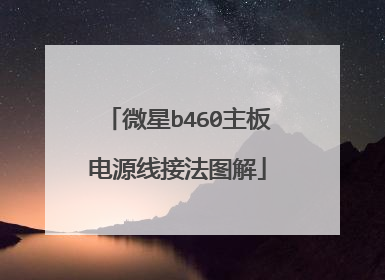
微星770i主板装机教程
所有主板都差不多 首先安装cpu你这主板是amd板子第一步:平放板巧拉杆平方主板,处理器是有针脚的,放平主板有利于处理器的垂直安装。寻找主板的处理器插槽,一般新的主板处理器插槽会有一层保护贴纸。安装新主板时记得轻轻去掉保护物质,然后才可以进行安装处理器。注意细节动作,食指拉起主板处理器插槽的杠杆,如图所示。拉到大约90°的位置停止,一般主板都会在杠杆垂直处设置挡片,防止杠杆角度过大。第二步:对齐“金三角”现在的主流AMD处理器上会有一个醒目的金三角,用户安装AMD处理器时可以利用这个小小的金三角与主板处理器卡槽边缘的三角对齐。这样,就可以确保处理器针脚与插槽触电一一对应,AMD的三角标记还是需要用户们仔细操作的。要注意的一点:当朋友对齐了三角区域,出现了处理器无法顺利安装在主板的插槽内,此时应取下处理器,仔细检查处理器的针脚与主板的触点。AMD的处理器针脚是非常容易发生弯曲的,如果发生异常弯曲的针脚出现,可以采取相应的应急措施,小心翼翼的将针脚归位(动作力度必须尽量轻,针脚易断哦!推荐让CPU商家搞定)。第三步:拉杆复位并卡牢处理器收尾工作跟汽车停车相似,当我们将汽车停车后,一定要把档位复位到空挡(P)。处理器安装完毕后也要将主板拉杆复位到“P”档,简单说就是让拉杆回归到初始的0°位置当处理器被完美安装仅主板插槽后,记得将第一步的拉杆拉下,并将拉杆恢复到0°角的原始位置,并将杠杆卡牢。FM1接口处理器安装注意点:◆首先确定CPU自身的针脚是否有弯针,如果有弯针请先调正;◆可以先将一边的针脚对位插入底座,然后放下整颗CPU;◆一定确保所有针脚都插到底,千万不能让CPU悬空的情况发生;◆CPU插入底座之后不要随便晃动CPU,以免造成针脚断裂或与底座接触不良的情况;◆如果无法插入,不可太过用力,以免针脚过分弯曲甚至断裂。安装散热风扇1.AMD散热风扇做的就相对简单,其采用两点卡扣式设计,散热器的安装和拆卸相对Intel简化了不少2.观察AMD扣具,将压杆恢复到初始位置,压杆与主板呈水平的位置。两边卡扣都要卡好3.将散热器两侧的卡扣分别扣在主板的扣具上,将压杆拉起并按下,压杆直到完全按下即可(此时与主板再次呈水平位置)4.插稳散热风扇的供电接口5.注意:此步骤电源插口应垂直(与主板角度垂直)插入主板供电接口◇ AMD(AM3、AM2+接口)原装风扇的安装注意点:◆首先散热器安装前的准备工作做好;◆将散热器扣具上的拉杆复位;◆按压压杆,将散热器扣好,并垂直插好风扇电源接口;◆卸载处理器时一定要先拔下风扇电源接口,再向上拉起拉杆进行风扇拆卸然后安装内存条注意对准缺口用力按下去并把两边固定好然后安装主板注意一定要把机箱后面的挡板拆掉在主板包装里有几个金颜色的螺母把所有金色螺母安装到机箱上然后把电源安好防止把主板碰坏然后把主板放入机箱然后把机箱后面的一条长的挡板拆掉把显卡对准板子上的PCIE插口插好看看说明书颜色不同用螺丝把显卡固定住然后把显卡供电线插好最后把电源线usb线硬盘线全都接好在说明书里有详细介绍 对应插头上的英文和正负极插好就行了!!!!!

微星z490电竞版硬盘固态怎么安装
微星z490电竞版硬盘固态怎么安装?SSD固态硬盘要比普通的硬盘性能高很多,越来越多的人都选择使用固态硬盘,但SSD固态硬盘如何安装呢? 工具原料电脑固态硬盘方法/步骤分步阅读1/6固态硬盘要想连接到电脑上必须要有电源线和数据线,所以首先要做的就是找到这两根线,如下图所示分别为电源线和数据线。2/6固态硬盘的电源是从电脑主板上取的,电源线的接头形状是扁平状的,线一般由五根线组成。3/6固态硬盘和电脑之间的数据线接头也是扁平状的,数据线的形状是一根偏平的线,如下图所示。4/6找到固态硬盘的接口,分别接上电源线和数据线,不要怕接错了,因为这些接口都是标准的,接错了是插不进去的。5/6最后就是把固态硬盘放到机箱中,放的时候一定要找一个地方给固定好,否则以后经常挪动会造成损坏。6/6最后就是进行系统的安装,安装完系统电脑的固态硬盘就可以使用了,赶紧体验一下固态硬盘的效果吧。 内容仅供参考并受版权保护
我们知道自从z490主板发布后,有很多使用微星主板的网友问,微星z490主板其搭载intel 酷睿10代处理器怎么装win10?微星z490主板默认采用的是uefi+gpt引导模式,有些网友不知道怎么安装,在安装过程中注意采用支持uefi修复的工具安装?下面电脑系统城小编就教大家具体的操作步骤。。 微星z490主板安装win10注意事项: 1、z490大部分品牌主板不支持传统模式了,只能在uefi模式下安装win10。 2、uefi模式安装win10注意只能采用64位操作系统。 3、uefi模式安装win10分区类型要采用gpt分区。 相关推荐: 戴尔灵越3881台式机装win7系统及bios设置教程(支持10代cpu usb驱动) 华硕电脑重装系统后开机直接进入BIOS原因分析及解决方法 华擎b460主板装win7系统及bios设置教程(全网首发支持10代cpu usb驱动) 华硕b460主板装win7系统及bios设置教程(支持10代cpu驱动) 华擎b460主板装win7系统及bios设置教程(全网首发支持10代cpu usb驱动) 梅捷b460主板装win7系统及bios设置教程(支持b460主板usb驱动) 昂达b460主板装win7系统及bios设置教程(支持10代usb及集显驱动) 技嘉b460主板装win7系统及bios设置教程(uefi方式安装) 微星z490主板安装win10操作作步骤: 一、安装前的准备工作 1、备份硬盘所有重要的文件(注:GPT分区转化MBR分区时数据会丢失)2、8G左右的U盘:U盘启动盘制作工具(PE特点:1,绝无捆绑任何软件的启动盘。2,支持PE自动修复UEFI+GPT引导。3,支持LEGACY/UEFI双引导。4,一键装机自动注入nvme驱动)3、支持z490主板系统下载:WIN10镜像下载(win10 2004专业版) 二、微星z490主板装win10系统bios设置(微星新主板BIOS设置)步骤(安装WIN10重要一步) 1、重启电脑连续按[DEL]键或F2进入BIOS设置,如下图所示; 按DEL进入BIOS设置 2、按键盘切换到切换到"sittings"选项,选择右边的“Security”回车进入设置,将Secure Boot默认的enabled改成disabled关闭安全启动,如下图所示; 高级选项 3、改好bios按键盘上的F10保存,如下图所示; F10保存设置 5、插入U盘启动盘,重启不停的按F12,选择识别到U盘启动项(默认有uefi U盘启动和传统模式,这里记得要uefi启动的就要制作支持uefi的U盘启动),回车,如下图所示; 按F12快速启动 选择U盘启动 三、微星z490主板默认采用uefi引导,无法采用传统引导,所以这里分区类型要为gpt分区(如果默认存在分区,建议重新分区不保留以前的esp等分区) 1、选择U盘启动盘进入PE后,在桌面上运行DiskGenius分区工具,点击菜单栏的【硬盘】,选择【转换分区表类型为guid格式】,然后保存更改,如下图所示; 运行diskgenius分区工具 转换分区表类型为guid格式 保存更改 2、然后选择要分区的硬盘,点击上面【快速分区】,如下图所示; 快速分区 3、在弹出的【快速分区】界面,我们这里选择好分区的类型GUID和分区的个数以及大小,这里一般推荐C盘大小大于60G比较好,然后注意如果是固态硬盘要进行4K对齐,如下图所示; 选择分区类型以及分区大小 4、分区完成后可以看到ESP和MSR分区代表GPT分区完成,如下图所示; 分区完成后可以看到ESP和MSR分区代表GPT分区完成 四、微星z490主板安装WIN10过程 1、运行桌面的"小兵一键装机"工具,然后首先点击浏览,在U盘找到我们下载好的ghost版本的iso或者gho文件,以c盘为系统盘,把win10系统安装在c盘中,点击确定,如图所示:
像这种固态硬盘的话,你可以直接在里面安装,或者是在电竞版里面安装都可以
我们知道自从z490主板发布后,有很多使用微星主板的网友问,微星z490主板其搭载intel 酷睿10代处理器怎么装win10?微星z490主板默认采用的是uefi+gpt引导模式,有些网友不知道怎么安装,在安装过程中注意采用支持uefi修复的工具安装?下面电脑系统城小编就教大家具体的操作步骤。。 微星z490主板安装win10注意事项: 1、z490大部分品牌主板不支持传统模式了,只能在uefi模式下安装win10。 2、uefi模式安装win10注意只能采用64位操作系统。 3、uefi模式安装win10分区类型要采用gpt分区。 相关推荐: 戴尔灵越3881台式机装win7系统及bios设置教程(支持10代cpu usb驱动) 华硕电脑重装系统后开机直接进入BIOS原因分析及解决方法 华擎b460主板装win7系统及bios设置教程(全网首发支持10代cpu usb驱动) 华硕b460主板装win7系统及bios设置教程(支持10代cpu驱动) 华擎b460主板装win7系统及bios设置教程(全网首发支持10代cpu usb驱动) 梅捷b460主板装win7系统及bios设置教程(支持b460主板usb驱动) 昂达b460主板装win7系统及bios设置教程(支持10代usb及集显驱动) 技嘉b460主板装win7系统及bios设置教程(uefi方式安装) 微星z490主板安装win10操作作步骤: 一、安装前的准备工作 1、备份硬盘所有重要的文件(注:GPT分区转化MBR分区时数据会丢失)2、8G左右的U盘:U盘启动盘制作工具(PE特点:1,绝无捆绑任何软件的启动盘。2,支持PE自动修复UEFI+GPT引导。3,支持LEGACY/UEFI双引导。4,一键装机自动注入nvme驱动)3、支持z490主板系统下载:WIN10镜像下载(win10 2004专业版) 二、微星z490主板装win10系统bios设置(微星新主板BIOS设置)步骤(安装WIN10重要一步) 1、重启电脑连续按[DEL]键或F2进入BIOS设置,如下图所示; 按DEL进入BIOS设置 2、按键盘切换到切换到"sittings"选项,选择右边的“Security”回车进入设置,将Secure Boot默认的enabled改成disabled关闭安全启动,如下图所示; 高级选项 3、改好bios按键盘上的F10保存,如下图所示; F10保存设置 5、插入U盘启动盘,重启不停的按F12,选择识别到U盘启动项(默认有uefi U盘启动和传统模式,这里记得要uefi启动的就要制作支持uefi的U盘启动),回车,如下图所示; 按F12快速启动 选择U盘启动 三、微星z490主板默认采用uefi引导,无法采用传统引导,所以这里分区类型要为gpt分区(如果默认存在分区,建议重新分区不保留以前的esp等分区) 1、选择U盘启动盘进入PE后,在桌面上运行DiskGenius分区工具,点击菜单栏的【硬盘】,选择【转换分区表类型为guid格式】,然后保存更改,如下图所示; 运行diskgenius分区工具 转换分区表类型为guid格式 保存更改 2、然后选择要分区的硬盘,点击上面【快速分区】,如下图所示; 快速分区 3、在弹出的【快速分区】界面,我们这里选择好分区的类型GUID和分区的个数以及大小,这里一般推荐C盘大小大于60G比较好,然后注意如果是固态硬盘要进行4K对齐,如下图所示; 选择分区类型以及分区大小 4、分区完成后可以看到ESP和MSR分区代表GPT分区完成,如下图所示; 分区完成后可以看到ESP和MSR分区代表GPT分区完成 四、微星z490主板安装WIN10过程 1、运行桌面的"小兵一键装机"工具,然后首先点击浏览,在U盘找到我们下载好的ghost版本的iso或者gho文件,以c盘为系统盘,把win10系统安装在c盘中,点击确定,如图所示:
像这种固态硬盘的话,你可以直接在里面安装,或者是在电竞版里面安装都可以

